Apa yang anda perlukan untuk menghubungkan 2 komputer atau PC?
Yang dibutuhkan agar dapat saling terkoneksi yaitu Kedua komputer harus
memiliki card network Adapters. Anda juga memerlukan sebuah kabel crossover ethernet untuk menghubungkan kedua PC tersebut. kabel Ethernet crossover dapat dibeli di toko komputer di sekitar tempat tinggal anda. Jangan membeli di toko besi ya..:)
OK Setelah anda membeli kabel dan memasangkan di kedua PC, selanjutnya yaitu :
OK Setelah anda membeli kabel dan memasangkan di kedua PC, selanjutnya yaitu :
Setting Alamat IP (IP Address)
Buka menu Control Panel Windows anda (Start > Control Panel). Lalu pilih icon Network Connections. Setelah itu pilih Local Area Connection (klik-kanan > Properties). Lalu pilih Internet Protocol (TCP/IP), dan tekan tombol Properties.
Di bagian IP Address, masukkan: 192.168.1.1. Lalu tekan TAB, otomatis Subnet Mask akan berisi 255.255.255.0. Sedangkan untuk komputer pasangannya, berikan IP Address 192.168.1.2. IP Address yang berada dalam range 192.168.0.0 – 192.168.255.255 umum digunakan dalam private network
atau Local Area Network (LAN). Jadi, anda bisa saja memberikan alamat
192.168.2.1 dan 192.168.2.10 pada dua komputer yang anda hubungkan.
Asalkan masih dalam satu segmen, maka masih bisa saling
mengenal. Untuk mengetahui apakah komputer berada dalam satu segmen –
bisa dilihat dari 3 angka awal diantara titik (192.168.2). Sehingga anda
tidak boleh memberikan alamat yang berbeda segmen, misal 192.168.1.1
dengan 192.168.2.2. Pada jaringan yang besar, dimana terdapat beberapa segmen jaringan, dibutuhkan sebuah router untuk menjembatani antar segmen sehingga bisa saling berhubungan.
Berbagi file (File sharing)
Misalkan komputer dengan nama (hostname) SBY dan IP Address 192.168.1.1 memiliki sebuah folder bernama DATA
yang berisi kumpulan MP3 dan dokumen Word dan Excel, hendak dibagi
pakai dengan komputer BOEDIONO (IP Address 192.168.1.2), maka
langkah-langkahnya adalah:
1. Di komputer SBY, masuk ke My Computer atau Windows Explorer
2. Cari folder bernama DATA, lalu klik kanan di folder tersebut
3. Pilih Sharing and Security
4. Jika muncul kotak dialog Network sharing and security, maka klik tulisan “If you understand the security risks… bla.. bla.. bla..” lalu pilih “Just enable file sharing”
5. Klik “Share this folder on the network”
6. Beri nama (share name), misal: DATA
7. Klik tombol OK. Selesai.
1. Di komputer SBY, masuk ke My Computer atau Windows Explorer
2. Cari folder bernama DATA, lalu klik kanan di folder tersebut
3. Pilih Sharing and Security
4. Jika muncul kotak dialog Network sharing and security, maka klik tulisan “If you understand the security risks… bla.. bla.. bla..” lalu pilih “Just enable file sharing”
5. Klik “Share this folder on the network”
6. Beri nama (share name), misal: DATA
7. Klik tombol OK. Selesai.
Selanjutnya, dari komputer BOEDIONO jika ingin mengakses isi folder
DATA yang ada di komputer SBY: Buka Windows Explorer, lalu di Address
Bar ketikkan \\SBY maka akan tampil folder DATA. Jika tidak berhasil, maka ketikkan IP Address komputer SBY (\\192.168.1.1).




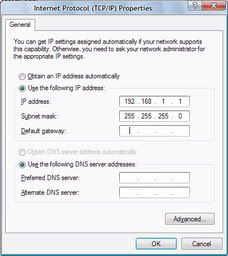



tambahkan komentar 1 komentar
1. Klik select profile --> pilih Name/URL
2. Isi nama kamu dan Kosongkan URL atau isi dengan alamat fb kamu
3. Klik Lanjutkan
4. Ketik komentar kamu,
5. Klik Publish